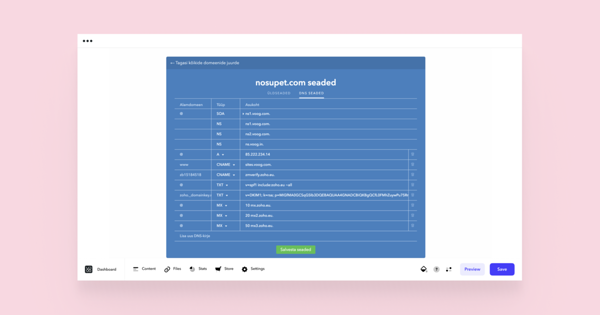Pisut allapoole kerides leiadki tasuta paketi Forever Free Plan, klõpsa nupul ‘Sign up now’ ning sisesta enda olemasolev domeeninimi. Jälgi, et valitud oleks ‘Sign up with a domain name I already own’.
Järgnevalt on tarvis täita registreerumisankeet. Pane tähele, et küsitud ‘Contact Email’ peab olema juba kehtiv meiliaadress, mille kaudu saad konto aktiveerida. Pärast liitumist saadetakse sulle e-mail verifitseerimise lingiga. Vajuta lingile ning sinu Zoho konto muutub aktiivseks.
Domeeni verifitseerimine
Järgnevas vaates palutakse sinult konto administreerimiseks infot domeeni omanikuõiguse verifitseerimiseks. Leia rippmenüüst enda domeeni DNS haldaja (Voo puhul on selleks kategooria 'Others') ja vali verifitseerimiseks ‘CNAME method’. Allpool näed järgnevat infot:| Name / Host / Alias / CNAME: | Value / Points To / Destination: |
| zb******** | zmverify.zoho.com |
Pane tähele, et zb******** on unikaalne kood, mis on igal domeenil erinev, ja zmverify.zoho.com asemel võib olla ka zmverify.zoho.eu. Kopeeri need kaks koodi ja ava oma Voo lehel Seaded > Domeenid ning ava oma domeeni DNS seaded. Sinna tuleb lisada uus DNS kirje järgneva infoga:
| Alamdomeen: | Tüüp: | Asukoht: |
| zb******** | CNAME | zmverify.zoho.com. |
Tasub tähele panna, et ‘Asukoha’ lahtrisse mineval aadressil peab punkt lõpus olema. Seejärel, kui kirje lisatud ja salvestatud, liigu tagasi Zoho keskkonda ja vajuta ‘Proceed to CNAME verification’ lingile. Nüüd oledki Zoho meiliteenuse üles seadnud.
MX-kirjete lisamine
Selleks, et meiliteenus ka toimima hakkaks, on vaja domeenile lisada MX-kirjed. Zoho setup-lehel leiad need vasakult menüüribalt valikust ‘Configure Email Delivery’ ja seal on antud MX-kirjete nimekiri koos numbritega (‘Priority’). Iga MX-kirje tuleb DNS seadetes lisada eraldi reale ja lisamine käib samamoodi nagu CNAME-kirje puhul. Lisa need oma Voo DNS seadetesse järgneval kujul:| Alamdomeen: | Tüüp: | Asukoht: |
| @ | MX | 10 mx.zoho.com. |
MX-kirjete puhul on ’Alamdomeen’ ja ‘Tüüp’ alati vastavalt ‘@‘ ja ‘MX’. Jälgi kindlasti, et ‘Asukoha’ lahtrisse sisestad MX-kirje koos numbriga, jättes vahele tühiku ja pannes lõppu punkti, nagu ülal näites toodud. Kirjed lisatud ja salvestatud, oledki Zoho meiliteenuse edukalt tööle saanud.